文章详情页
win10如何关闭防火墙自启动
win10系统的防火墙可以为用户们的电脑旁进行有效的强力防护但是这也导致了用户们想要对计算机安装一些软件一直无法安装成功,想要安装一些没有签名的软件就需要用户们短时间关闭防火墙才可以,今天小编为大家带来的就是win10防火墙自启动关闭图文教程,让我们一起来看一看吧。

操作方法:
1、在Win10桌面这台电脑图标上右键,然后选择“属性”
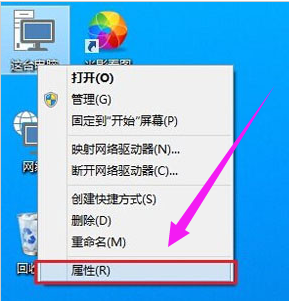
2、点击左上角的“控制面板主页”
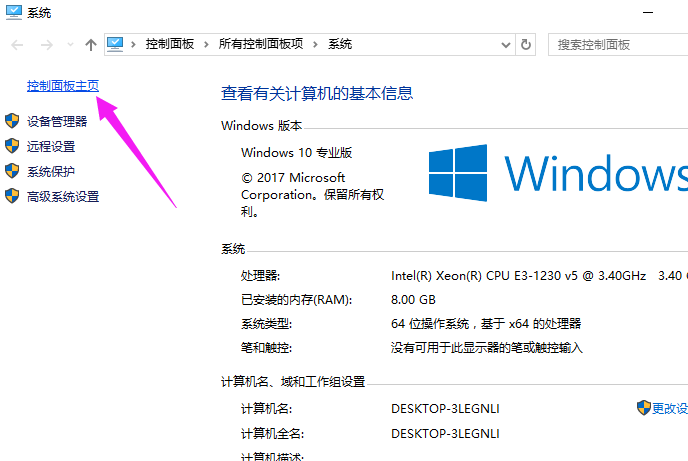
3、点击“Windows防火墙”
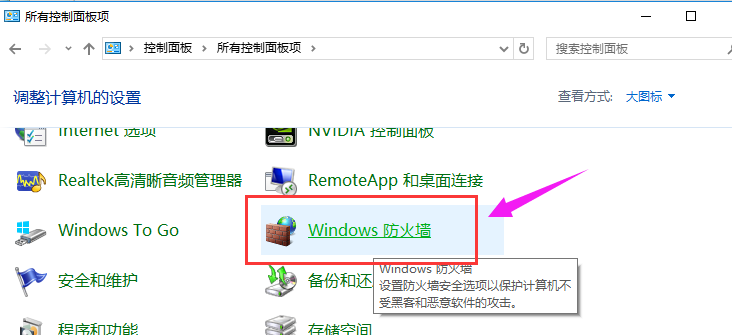
4、再点击左侧的【启用或关闭Windows防火墙】
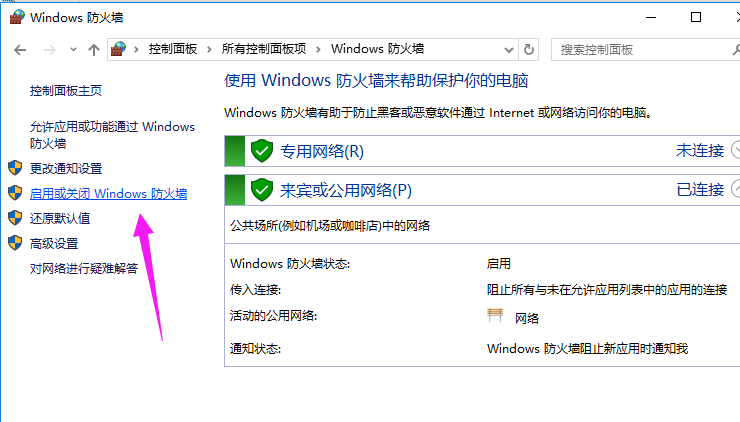
5、最后将防火墙设置中的“专用网络设置”和“公用网络设置”中的选项设置为“关闭Windows防火墙(不推荐)”完成后,点击底部的“确定”保存
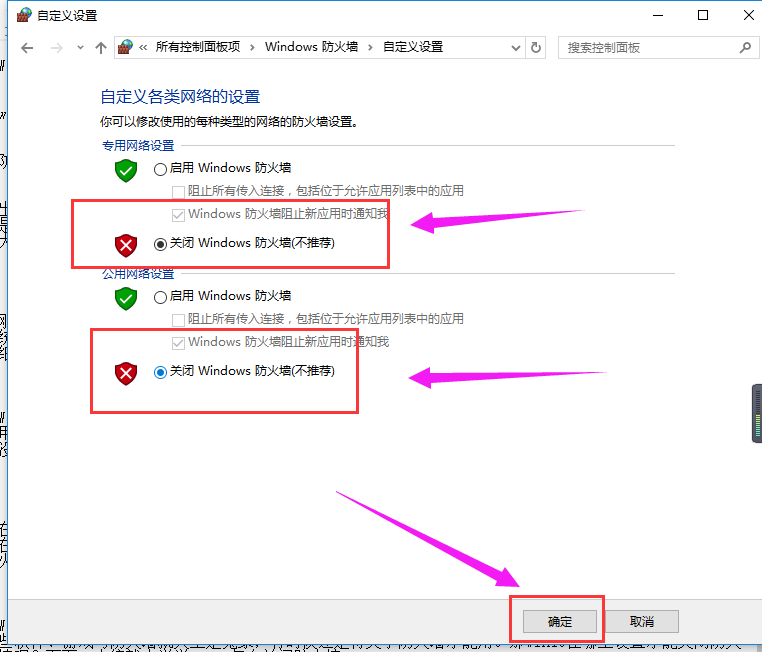
>>>win10防火墙在哪里设置
>>>联想win10防火墙怎么关闭
>>>win10如何关闭防火墙
以上就是好吧啦网为您带来的win10防火墙自启动关闭的图文教程,希望可以解决掉您的困惑。想了解更多的问题请收藏好吧啦网哟。欢迎您的查看。
以上就是win10如何关闭防火墙自启动的全部内容,望能这篇win10如何关闭防火墙自启动可以帮助您解决问题,能够解决大家的实际问题是好吧啦网一直努力的方向和目标。
相关文章:
排行榜
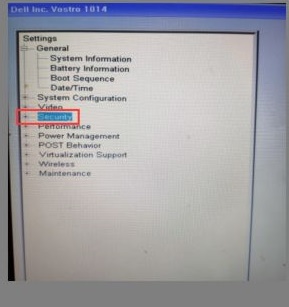
 网公网安备
网公网安备